Оновлення телевізора LG з флеш -накопичувача

- 4849
- 1514
- Manuel Smith
Підготовка до оновлення
Шановні читачі, сьогодні ми дізнаємось, як оновлювати LG TV з флеш -накопичувача. Ми попереджаємо вас одразу, що у роботі не буде труднощів. Основними супутниками будуть терпіння та бажання, адже вони допоможуть вам подолати цей маленький бар'єр. Такі слова розставання є більш імовірними для тих, хто раніше не намагався робити такі операції з деякими домашніми пристроями. Наприклад, якщо ви раніше не спалахували смартфона чи планшета. Звичайно, з телевізором LG все буде набагато простіше.

Дізнайтеся, як правильно спалахнути або переробляти LG з флеш -накопичувача та себе
Загалом, програмне забезпечення для прошивки або телебачення - це набір інструментів, які насправді дозволяють переглядати улюблені програми, використовувати деякі інші пристрої. Наприклад, ви можете запустити браузер, програми на розумних смарт -телевізорах. Окрім виправлення існуючих помилок, розробники можуть додати нові можливості для телевізора з новим оновленням. Це може бути нова конструкція внутрішньої оболонки елементів управління або розумного меню.
Перш ніж запустити прошивку, вам потрібно зробити певну підготовку. А саме: набір інструментів та необхідні параметри пристроїв. Давайте зробимо це перед основними діями. Для чого це потрібно? Це необхідно, щоб не застрягнути на будь -якому етапі з питаннями. Наприклад, буде сказано, щоб встановити на комп'ютеру встановити флеш -накопичувач USB, але у вас немає ні одного, ні іншого. Тому ми перевіряємо свій аркуш під час підготовки, лише тоді ми робимо те, що там написано:
- Для початку вам знадобиться комп'ютер або ноутбук з активним підключенням до Інтернету та можливість підключити до нього зовнішній пристрій зберігання та передачу інформації, про яку ми детальніше поговоримо.
- Переконайтесь, що у вас в руках флеш -накопичувач і заздалегідь відформатовано у форматі жиру. Для цього вставте його в ПК, перейдіть до "My Computer", натисніть на піктограму флеш -диск правою кнопкою миші, натисніть "Формат". У новому вікні перевірте, чи відповідає формат вищезазначеного. Якщо ви заповнені, а також відповідно до параметрів, натисніть "запустити" і чекайте кінця операції.
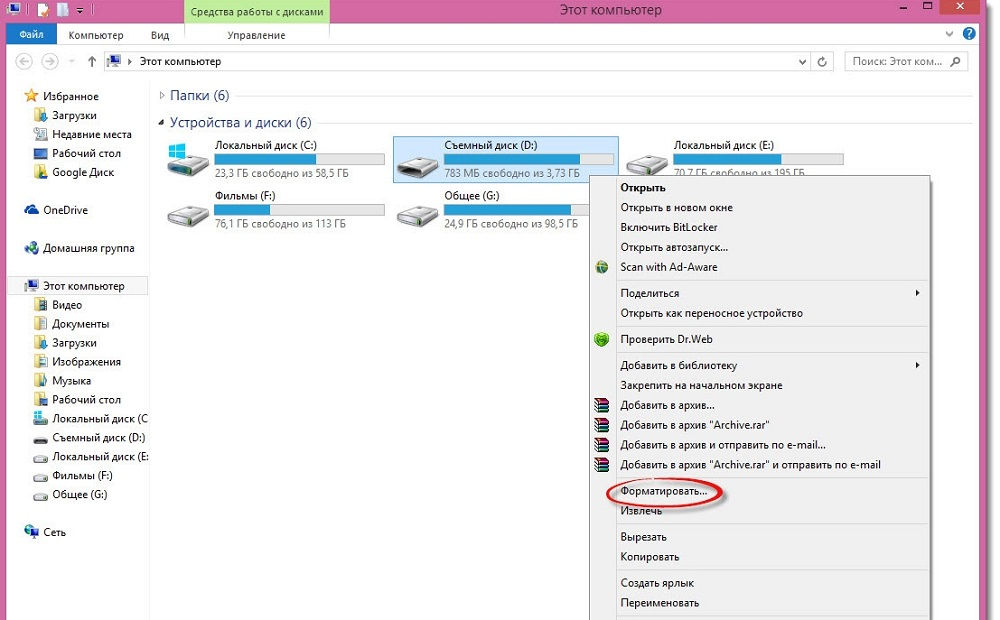
Щоб відформатувати флеш -накопичувач, просто вставте його в пристрій та формат тиску, а потім виберіть FAT
- Доцільно перевірити флеш -накопичувач на віруси перед процедурою форматування. Видаліть усі заражені файли за допомогою антивірусного програмного забезпечення, якщо це необхідно. Рекомендується робити ту саму операцію з персональним комп’ютером. Це допоможе уникнути проблем не тільки з цими пристроями, але і з самим телевізором, де ми вставимо цю флеш трохи пізніше.
- Пам'ятайте, що всі маніпуляції, що виробляються з телевізором, ви робите на власній небезпеці та ризику. Це не означає, що проблеми можуть виникати з пристроєм. Але все -таки варто пам’ятати, що неправильно встановлене програмне забезпечення може завдати шкоди вашому телевізору. Тому намагайтеся чітко дотримуватися інструкцій, не нехтуючи окремими моментами.
- Ні в якому разі не відключайте ні флеш -накопичувач, ні оновлений телевізор від Power під час прошивки. Якщо виникає якесь збій (вимкнено, наприклад, світло), то нічого не торкайтеся: процес продовжується після усунення проблеми. У разі будь -яких проблем спробуйте зробити процедуру ще раз або проконсультуйтеся зі спеціалістом про допомогу.
Як прошивати телевізор LG з флеш -накопичувача
- Випишіть повну назву моделі пристрою. Ви можете знайти цю інформацію на звороті телевізора або в посібнику з користувачем, яка поставляється в поле з самим продуктом. Цей предмет повинен виконуватись дуже обережно та ретельно, не плутаючи цифри та букв моделі. В іншому випадку ви завантажите програмне забезпечення для іншого телевізора, яке може пошкодити ваше.
- Увімкніть телевізор, натисніть кнопку меню на пульті дистанційного керування, а потім натисніть на червону кнопку з однією білою точкою, відповідальною за підтримку клієнта, та у списку, який з’явиться, виберіть вкладку Inf ". Про товар/послугу ". У новому вікні візьміть інформацію про точну назву телевізійної моделі, версії програмного забезпечення та випишіть цю інформацію на окремому аркуші.
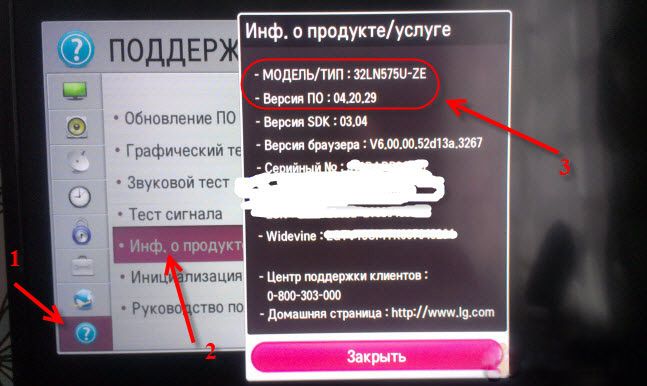
Ви побачите телевізійну модель та поточну версію програмного забезпечення
- Ми переходимо до комп’ютера через браузер на веб -сайт www.LG.Com. У полі пошуку введіть назву моделі пристрою, яку ми виписали на першому чи другому етапі. Натисніть Enter на клавіатурі комп'ютера і чекайте результатів результатів.
- Тепер перейдіть на вкладку "Підтримка", а потім виберіть категорію "Програма". Перелік доступних файлів мікропрограмного забезпечення відкриється перед вами. Клацніть на посилання необхідної прошивки та завантажте на комп'ютер. Переконайтесь, що завантажена версія прошивки вище, ніж встановлена. Якщо необхідно, погоджуйтеся з умовами ліцензійної угоди та завантажте архів. Якщо ваша версія нижче двох або більше оновлень, тоді встановіть кожну з них по черзі. Наприклад, якщо 03 доступний для завантаження.13.81 і 03.13.92, і у вас нижчий, ніж ця прошивка (тобто наступне для завантаження - ваша версія), а потім поставте спочатку 81, лише тоді 92.
- Покладіть завантажений архів у якусь папку на комп’ютер. На всякий випадок, ви можете перевірити його за допомогою антивірусу.
- Запишіть файл формату .EPK на підготовленій флеш -накопичувачі у папці LG_DTV (створіть її у кореневій папці флеш -накопичувачів). Якщо є кілька файлів EPK, то поставте їх по черзі: від молодшої версії до старшого, як у прикладі четвертого абзацу. Відключіть флеш, використовуючи безпечне вилучення пристрою на панелі панелі завдань.
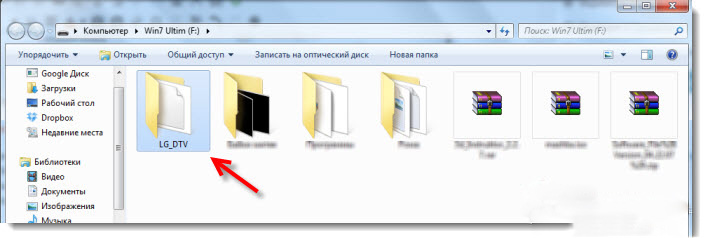
Підключіть флеш -накопичувач USB до комп'ютера, відкрийте його та створіть папку за допомогою імені LG_DTV
- Вставте пристрій у телевізор, раніше відключивши з нього всі інші пристрої (маршрутизатори, жорсткі диски, інші флеш -диски тощо).
- Мікрограма прошивки повинна починатися автоматично, із повідомленням про проведені дії про виконані дії. Якщо ви втратили версію встановленого програмного забезпечення, ви побачите повідомлення про помилку.

Коли розпочнеться процес оновлення, нічого не потрібно торкатися
- Зачекайте завершення процесу встановлення нової прошивки. Телевізор може перезавантажити. Зрештою, система дасть вам повідомлення про успішну установку. Готовий! Вам вдалося переробити телевізор LG від флеш -накопичувача.
Висновок
Друзі, нам вдалося оновити прошивку LG TV з флеш -накопичувача. Ми сподіваємось, що вам вдалося без особливих зусиль, а головне - без проблем. Не забудьте поділитися своєю думкою, враженням та особистим досвідом у коментарях.
- « Оновлення, прошивка TV Philips через флеш -накопичувач
- Підключення модему до комп'ютера або ноутбука »

